Perbaikan tidak bisa diputar. File ini tidak dapat dimainkan. 0xc10100bf kesalahan di windows 11/10
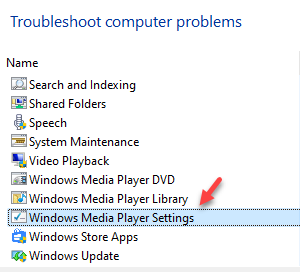
- 1920
- 41
- Daryl Hermiston DVM
Saat memutar file video MP4 di sistem Anda, kadang -kadang Anda mungkin menemukan "Tidak bisa bermain. File ini tidak dapat dimainkan. 0xc10100bf"Kesalahan di PC Windows 10 Anda. Ini mencegah Anda dari memutar file video MP4 di PC Anda, terutama menggunakan WMP (Windows Media Player) atau Program Film & TV. Kesalahan ini biasanya terjadi saat video rusak, memiliki ekstensi file yang salah atau pemutar media Anda tidak mendukung formatnya.
Meskipun ada alasan berbeda mengapa Anda dapat menemukan “Tidak bisa bermain. File ini tidak dapat dimainkan. 0xc10100bf"Kesalahan di PC Anda, beberapa alasan utama meliputi:
- Saat file video rusak;
- Ketika format file video tidak kompatibel dengan media pemutar (Windows Media Player/Film & Aplikasi TV);
- Ketika file video menggunakan ekstensi file yang salah;
- Ketika file video entah bagaimana rusak selama transfer;
- Saat file video diunduh dari sumber yang tidak diverifikasi atau jika terinfeksi oleh malware. Ini akhirnya merusak file video.
Kesalahan ini sebagian besar terjadi dengan format video yang berbeda seperti MP4, AVI, MKV dan MOV.
Cara mencegah kesalahan 0xc10100bf
Berikut adalah beberapa tips untuk mencegah kesalahan video 0xc10100bf di windows 10 pc Anda.
- Jika kesalahan terjadi karena Anda memutar file menggunakan driver eksternal, transfer file ke drive lokal PC Anda.
- Pastikan bahwa Anda telah menginstal semua pembaruan Windows yang tertunda untuk memastikan bahwa video diputar tanpa gangguan.
- Unduh file video dari situs web tepercaya, lebih disukai dari situs web resmi pembuat video atau perangkat lunak video tepercaya.
- Selain itu, menggunakan perangkat lunak anti-virus yang berkualitas dan andal juga penting untuk menjaga sistem Anda terlindungi dari virus dan malware.
Untungnya, ada beberapa solusi yang tersedia yang dapat membantu memperbaiki masalah ini. Mari kita lihat caranya:
Daftar isi
- Metode 1: Pemecahan Masalah Dasar
- Metode 2: Jalankan pengaturan pemecahan masalah Windows Media Player
- Metode 3: Perbarui codec
- Metode 4: Perbaiki menggunakan pemutar VLC
- Metode 5: Pasang kembali pemutar media
Metode 1: Pemecahan Masalah Dasar
- Saat Anda menemukan “Tidak bisa bermain. File ini tidak dapat dimainkan. 0xc10100bf"Kesalahan, hal pertama yang harus Anda coba adalah memutar video MP4 di komputer lain dan melihat apakah itu diputar di atasnya. Sering kali, metode ini membantu memperbaiki masalah file yang rusak dan kemudian Anda dapat terus memutar file video Anda seperti biasa di semua perangkat.
- Namun, jika ini tidak membantu, Anda juga dapat mencoba memutar file MP4 menggunakan drive yang berbeda dari yang Anda gunakan sekarang. Misalnya, jika Anda menggunakan drive USB, Anda dapat menggantinya dengan drive eksternal lainnya. Mungkin saja drive USB rusak dan karenanya, tidak dapat memutar file Anda.
- Jika itu tidak berfungsi, maka Anda dapat menyalin file video secara individual dari perangkat USB. Ini karena, kadang -kadang, ketika Anda mencoba menyalin semua file bersama -sama dari perangkat ke PC Anda, kemungkinan besar file tersebut dapat rusak selama transfer. Oleh karena itu, mentransfer file satu per satu dapat membantu memperbaiki masalah.
- Selain itu, Anda juga harus memeriksa apakah format file video didukung oleh media Anda, seperti dengan WMP, film dan aplikasi TV, dll. Jika format file tidak kompatibel maka coba konversi ke format yang didukung dan untuk ini, Anda dapat mencoba menggunakan perangkat lunak konverter video gratis tepercaya apa pun.
- Periksa apakah file video AHS ekstensi yang benar karena jika itu ekstensi yang salah, ia dapat menghasilkan kesalahan 0xc10100bf. Ini biasanya terjadi jika Anda mengganti nama file tanpa menggunakan konverter video yang andal.
- Atau, Anda juga dapat mencoba mengunduh file MP4 yang sama lagi karena terkadang unduhan dapat dibatalkan sebelum unduhan selesai. Cukup kembali ke situs web sumber dan klik tautan unduhan lagi untuk mengunduh ulang file MP4.
- Anda juga dapat mencoba menghapus pemasangan dan menginstal ulang program yang melempar kesalahan dan ini kadang-kadang dapat memperbaiki masalah.
- Pastikan Anda juga menjalankan pemindaian menggunakan perangkat lunak antivirus pihak ketiga atau Windows Defender (Windows Security bawaan) untuk menghapus malware atau virus apa pun.
Namun, jika tidak ada langkah dasar di atas yang membantu, Anda dapat melanjutkan dengan metode di bawah ini.
Metode 2: Jalankan pengaturan pemecahan masalah Windows Media Player
Langkah 1: Klik kanan Awal dan pilih Berlari untuk membuka Jalankan perintah jendela.
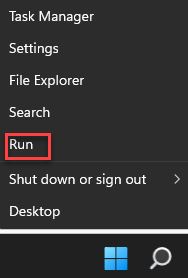
Langkah 2: Dalam Jalankan perintah Bidang Pencarian, Ketik kontrol.exe dan memukul Memasuki untuk membuka Panel kendali jendela.
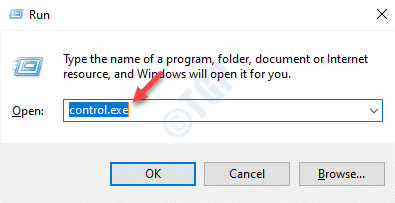
Langkah 3: Dalam Panel kendali jendela, pergi ke Dilihat oleh dan pilih Ikon besar dari drop-down di sebelahnya.
Sekarang, pilih Penyelesaian masalah dari daftar.
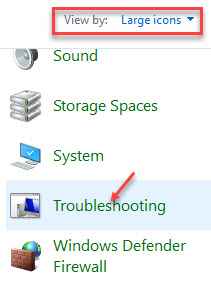
Langkah 4: Selanjutnya, di sisi kiri jendela, klik Lihat semua.
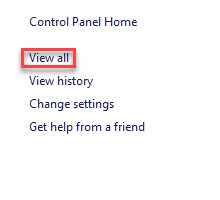
Langkah 5: Itu akan menyamakan Anda ke semua Kategori jendela.
Sekarang, di bawah Pemecahan masalah masalah komputer, pilih Pengaturan Windows Media Player dari daftar.
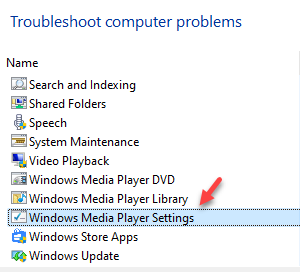
Langkah 6: Dalam Pengaturan Windows Media Player Wizard, klik Canggih.
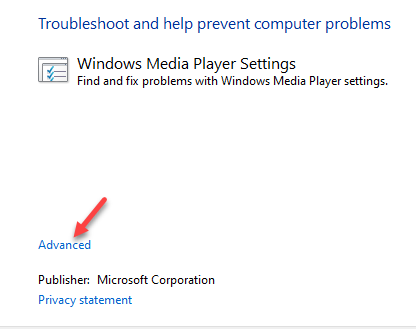
Langkah 7: Centang kotak di sebelah Terapkan perbaikan secara otomatis.
Klik Berikutnya.
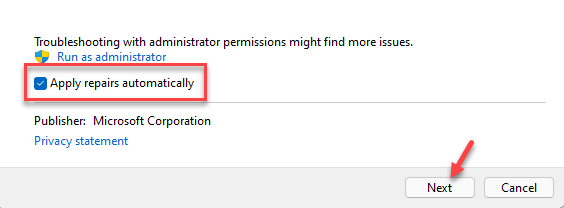
Langkah 8: Pemecah masalah sekarang akan mulai mendeteksi masalah apa pun.
Jika ada yang ditemukan, itu akan meminta Anda untuk memilih Terapkan perbaikan ini Dan Lewati perbaikan ini.
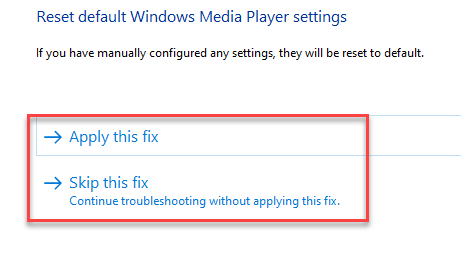
Langkah 9: Jika Anda memilih Terapkan perbaikan ini, perbaikan akan diterapkan dan akan menampilkan hasilnya.
Setelah selesai, restart PC Anda dan Anda harus dapat memutar file MP4 tanpa melihat "Tidak bisa bermain. File ini tidak dapat dimainkan. 0xc10100bf"Kesalahan lagi.
Metode 3: Perbarui codec
Ada kemungkinan bahwa codec dari file video telah kedaluwarsa dan karenanya, menyebabkan masalah. Metode ini khusus untuk mereka yang menggunakan Windows Media Player untuk memutar file video mereka. Begini cara Anda memperbarui codec:
Langkah 1: Buka Windows Media Player aplikasi dan klik Peralatan di bilah menu.
*Catatan - Jika Anda tidak menemukan bilah menu dengan Mengajukan, Melihat, Bermain, Peralatan dan Membantu opsi, lalu pergi ke Mengatur, Pilih Tata letak dan kemudian pilih Tampilkan bilah menu.
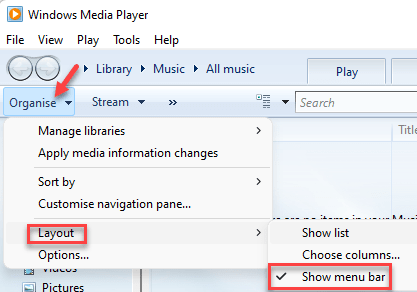
Langkah 2: Sekarang, pergi ke Peralatan Tab di atas dan klik Pilihan.
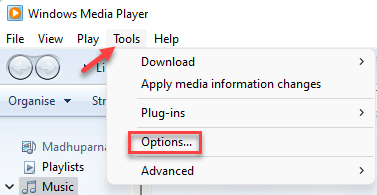
Langkah 3: Dalam Pilihan jendela, pilih Pemain tab.
Di sini, centang kotak di sebelah Secara otomatis memuat codec /download codec secara otomatis pilihan.
Tekan OKE untuk menyimpan perubahan dan keluar.
Metode 4: Perbaiki menggunakan pemutar VLC
Jika codec file video atau formatnya tidak kompatibel dengan media pemutar, Anda mungkin akhirnya melihat “Tidak bisa bermain. File ini tidak dapat dimainkan. 0xc10100bf"Kesalahan pada PC Windows 10 Anda. Meskipun Anda dapat mencoba menggunakan program lain untuk memutar file (misalnya KM Player, Winamp, dll.) dan lihat apakah berhasil, VLC Media Player bisa menjadi alternatif yang bagus dari semua. VLC Media Player dikenal mendukung berbagai format video dan codec. Oleh karena itu, Anda dapat mencoba memperbaiki kesalahan menggunakan VLC Media Player:
Langkah 1: Luncurkan VLC Media Player aplikasi.
Sekarang, klik Peralatan di bilah menu dan pilih Preferensi.
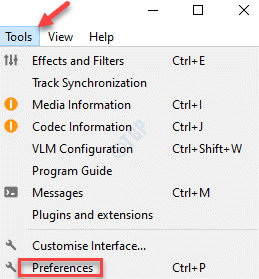
Langkah 2: Itu akan membuka Preferensi sederhana jendela.
Di sini, klik pada Input/codec pilihan.
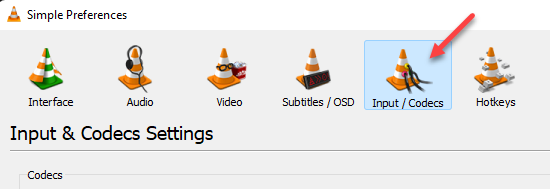
Langkah 3: Dalam Pengaturan Input & Codec bagian, buka File AVI yang rusak atau tidak lengkap bidang dan atur ke Selalu perbaiki.
Klik Menyimpan.
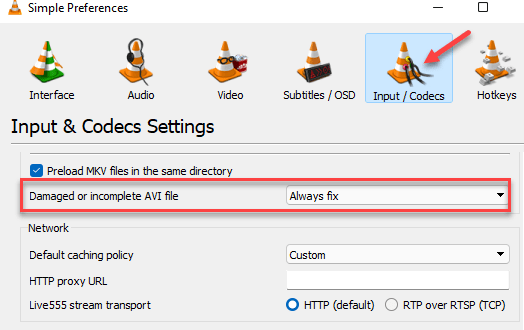
Sekarang, coba mainkan file MP4 menggunakan pemutar media VLC dan harus diputar dengan lancar.
Metode 5: Pasang kembali pemutar media
Ketika tidak ada metode di atas yang berhasil, Anda dapat mencoba menghapus pemasangan pembayar media dan menginstalnya kembali. Begini caranya:
Langkah 1: tekan Menang + r kunci bersama di keyboard Anda untuk dibuka Jalankan perintah.
Langkah 2: Dalam Jalankan perintah Jendela, ketik appwiz.cpl di bidang pencarian dan tekan OKE untuk membuka Program dan fitur jendela.
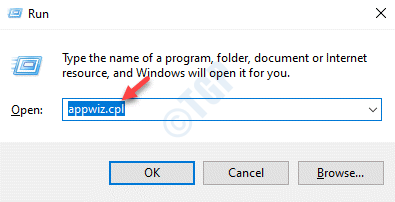
Langkah 3: Dalam Program dan fitur jendela di Panel kendali, pergi ke sisi kanan dan di bawah Mencopot atau mengubah program, Temukan media pemutar, klik kanan di atasnya dan pilih Uninstall.
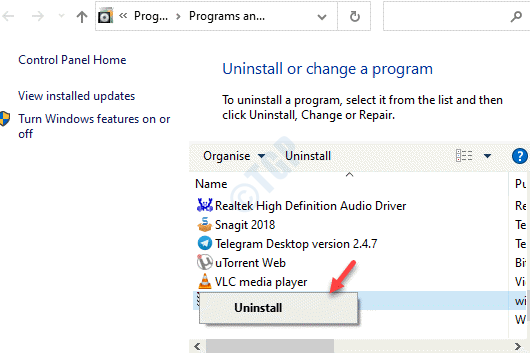
Sekarang, tunggu sampai pemutar media sepenuhnya diinstal sepenuhnya, restart PC Anda dan instal ulang pemain. File MP4 Anda harus diputar sekarang tanpa masalah.
- « Perbaiki properti untuk item ini tidak tersedia kesalahan di Windows 11/10
- Perbaiki tidak dapat membuat perubahan pada perangkat lunak Anda dengan kode kesalahan 0x643 »

